Айфондорду колдонгон адамдар ноталарга күнүмдүк, жумуш жана маанилүү маалыматтарды жаздырууга көнүп калышкан. Биз анын бар экенине ушунчалык тааныш жана көнүп калгандыктан, эгер бир күнү кокусунан эскертүүлөрдү өчүрүп салсак, тан калып калабыз. Бул жерде мен iPhone'до жок кылынган жазууларды калыбына келтирүүнүн бир нече жолдорун түздүм.
iPhone'до жок кылынган жазууларды калыбына келтирүү үчүн "Жакында жок кылынган" папканы текшериңиз
Эгер сиз эскертүүлөрүңүздү байкабай жок кылсаңыз, биринчи кезекте Notes колдонмосундагы "Жакында жок кылынган" папканы текшерүү керек. Жок кылынгандарды 30 күндүн ичинде калыбына келтире аласыз.
Бул жерде кадамдар болуп саналат:
Notes колдонмосуна өтүңүз > Жакында жок кылынган > Түзөтүү > Белгилерди тандаңыз же Баарын жылдыруу > Башка папкага жылдырыңыз.
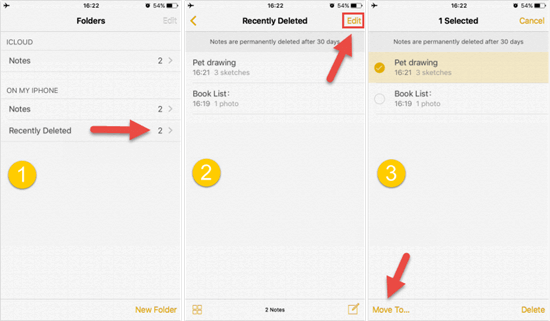
Эскерте кетсек, бул ыкма жазууларды түздөн-түз iPhone'дон жок кылганыңызда гана иштейт, эгер сиз аларды Жакында өчүрүлгөн папкадан жок кылсаңыз, ал иштебейт!
ITunes камдык көчүрмөсүн калыбына келтирүү менен iPhoneдогу жазууларды кантип калыбына келтирсе болот
Эгер сиз iTunesтин камдык көчүрмөсүн үзгүлтүксүз жасап турсаңыз, анда куттуктайбыз, сиз iTunes камдык көчүрмөсү аркылуу жазууларыңызды калыбына келтире аласыз. Бул iPhone'до жок кылынган эскертүүлөрдү алуу үчүн салыштырмалуу ыңгайлуу ыкма.
- Биринчиден, iTunesти компьютериңизде иштетиңиз.
- Андан кийин, iPhone'уңузду компьютерге туташтырыңыз, "Кыскача маалыматтан" "Камдык көчүрмөнү калыбына келтирүү" дегенди табыңыз.

Толук калыбына келтирүүдөн сак болуңуз iTunes камдык көчүрмө:
Сураныч, бул ыкма жардам берерин эске алыңыз сенин үстүнөн жаз iPhone нын баштапкы маалыматтары , андыктан телефонуңуздун оригиналдуу сүрөттөрүн, видеолорун ж.б. жоготууга каршы болбосоңуз, анда бул ыкма салыштырмалуу жөнөкөй.
ICloud камдык көчүрмөсү аркылуу iPhone жазууларын кантип калыбына келтирсе болот
Эгер сиз iCloud менен маалыматтарды шайкештештирген болсоңуз, iCloud камдык көчүрмөсү аркылуу iPhone'до жок кылынган жазууларды калыбына келтирүүгө аракет кылсаңыз болот. Болгону көрсөтмөлөрдү аткаруу керек:
1 кадам. Орнотуулар > Жалпы > Калыбына келтирүү дегенге өтүп, андан кийин "Бардык мазмунду жана Орнотууларды өчүрүү" дегенди таап чыкылдатыңыз.
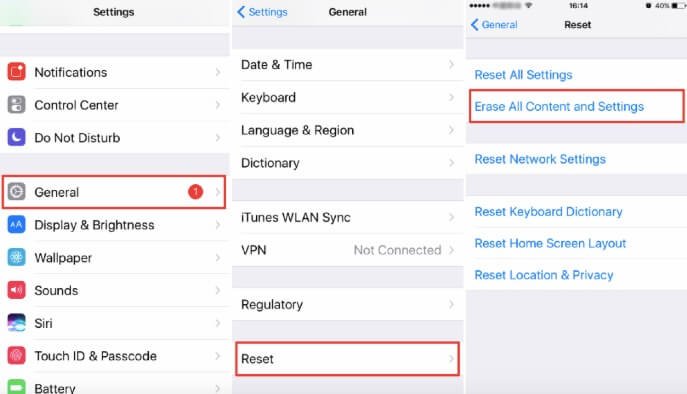
2-кадам. "iCloud камдык көчүрмөсүнөн калыбына келтирүү" дегенди тандап, андан кийин iCloud каттоо эсебиңизге кириңиз.
3-кадам. Калыбына келтирүү үчүн жок кылынган эскертүүлөрүңүздү камтыган камдык көчүрмөнү тандаңыз.
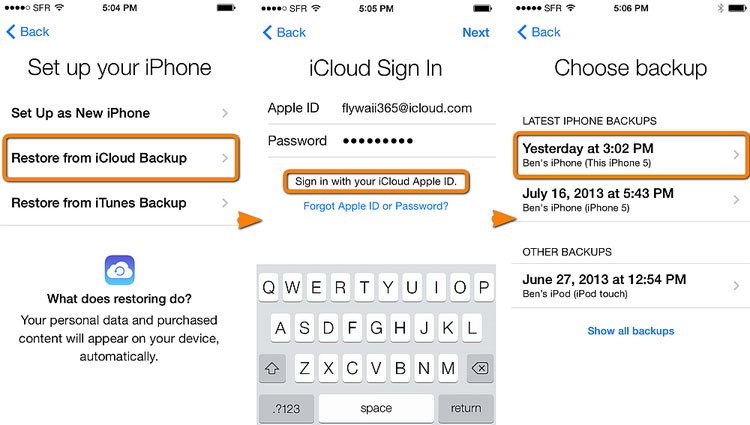
Түзмөгүңүздү баштапкы абалга келтиргенден кийин, бардык дайындарыңыз жана орнотууларыңыз жок кылынат. Ошондуктан, сиздин болгон маалыматтар жоголот .
Башка каттоо эсептеринен iPhoneдо жок кылынган жазууларды кантип калыбына келтирсе болот
Эгер сиз Gmail каттоо эсебин же iCloud ордуна башка каттоо эсебин колдонуп жазууларды түзгөн болсоңуз, бул сиздин жазууларыңыз ошол каттоо эсеби менен шайкештештирилиши мүмкүн дегенди билдирет. Бул iPhone'до жок кылынган жазууларды калыбына келтирүүнүн дагы бир жолу.
1 кадам . Орнотуулар > Почта > Эсептерге өтүңүз.
2-кадам. Каттоо эсебин тандап, Note колдонмосу күйгүзүлгөнүн текшериңиз.
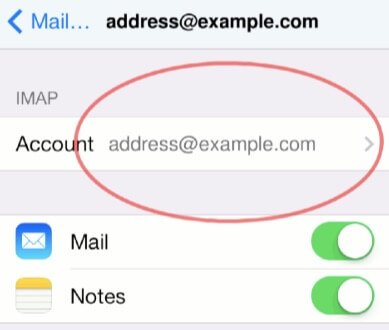
iCloud.com аркылуу жок кылынган эскертүүлөрдү кантип алуу керек
Эгер сиз iCloud аркылуу Notes күйгүзгөн болсоңуз, iCloud.com аркылуу кокусунан жок кылынган жазууларды калыбына келтире аласыз. Башкача айтканда, сиздин iPhone эч кандай Интернетке туташпай турганда, iCloud жазууларды акыркы абал менен жаңырта албайт, анткени Интернетке кирүү жок, андыктан белгилер iCloud'тун Жакында жок кылынган папкасында кала берет. Тиешелүү кадамдар төмөндө келтирилген.
- Сиздин каттоо эсебиңизге кириңиз iCloud.com .
- Эскертүүнү табыңыз жана Жакында жок кылынган папканы текшериңиз.
- Калыбына келтиргиңиз келген жазууларды тандаңыз.
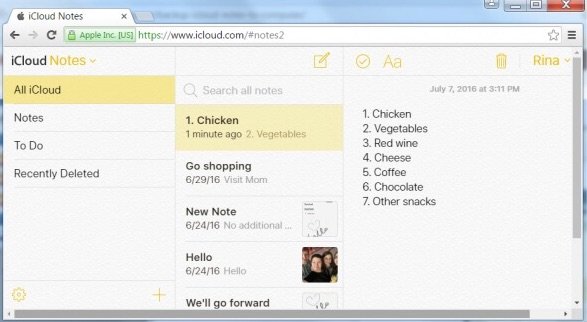
Камдык көчүрмөсү жок iPhone'до биротоло жок кылынган жазууларды кантип калыбына келтирсе болот
Эгер сиз кокустан эскертмелериңизди жок кылсаңыз жана сизде камдык көчүрмө жок болсо, же аларды iTunes/iCloud'тан калыбына келтиргиңиз келбесе (бул сиздин түзмөгүңүздөгү маалыматтардын үстүнөн жазылат), анда үчүнчү тараптын куралдарын карап көрсөңүз болот. MacDeed iPhone маалыматтарын калыбына келтирүү абдан практикалык жардам бере алат.
4 түрдүү калыбына келтирүү режимдери менен MacDeed iPhone Data Recovery iPhone'до биротоло жок кылынган жазууларды камдык көчүрмөсү жок калыбына келтире алат. Ал ошондой эле сыноо версиясын сунуш кылат маалыматтарды алдын ала көрүү акысыз эч кандай көйгөйлөр жок экенине ынануу үчүн. Эскертүүлөрдөн тышкары, бул программа 18ден ашык маалыматтарды, анын ичинде сүрөттөрдү, байланыштарды, билдирүүлөрдү, үн эскертмелерин, WhatsApp ж.б. калыбына келтире алат. Мындан тышкары, MacDeed iPhone Data Recovery кеңири шайкештикке ээ жана iPhone 13/12 сыяктуу бардык iOS түзмөктөрүн колдойт. /11 жана iOS 15/14 сыяктуу iOS версиялары.
Аны бекер колдонуп көрүңүз Аны бекер колдонуп көрүңүз
1 кадам. MacDeed iPhone маалыматтарын калыбына келтирүүнү иштетиңиз жана "iOS түзмөгүнөн калыбына келтирүү" тандаңыз. Аспабыңызды компьютерге туташтырыңыз.


2-кадам. Бул интерфейсте саналган бардык маалымат түрлөрүнөн Эскертүү опциясын таап, "Скандоо" баскычын чыкылдатыңыз.

3-кадам. Жок кылынган жазуулар программа тарабынан сканерленет жана категорияга киргизилет. Керектүү жазууларды тандап, жок кылынган жазууларды компьютерге экспорттоо үчүн "Калыбына келтирүү" баскычын чыкылдатыңыз.

Аны бекер колдонуп көрүңүз Аны бекер колдонуп көрүңүз
Кеңеш: Көп берилүүчү суроолор iPhone'до жок кылынган жазууларды калыбына келтирүү жөнүндө
а. Мен эч кандай эскертүүлөрдү өчүргөн жокмун. Эмне үчүн iPhone'дон кээ бир жазуулар жок болот?
Жалпысынан алганда, iPhone'уңуздагы электрондук почта каттоо эсеби жазууларды да сактай алат. Кээде аларды Notes колдонмосунда көрбөй жатканыңыздын себеби, электрондук почта дарегиңизде бир нерсе туура эмес болуп кетти – сиз жакында iPhone'уңуздан электрондук почта дарегин жок кылдыңыз жана жазууларыңызды кайра алуу үчүн электрондук почта каттоо эсебиңизди баштапкы абалга келтиришиңиз керек болчу.
б. Кантип менин iPhone телефонумда жакында жок кылынган папка жок?
Бир нече мүмкүнчүлүктөр бар. Биринчиден, бул ноталардын акыркы версиясын колдонбогонуңуздан улам болушу мүмкүн. Ошондой эле, сиз жазууларыңызды шайкештештирүү үчүн Google же Yahoo сыяктуу башка электрондук почта каттоо эсептерин орноткон болушуңуз же жакында жок кылынган жазуулар тазаланган болушу мүмкүн, же жөн гана эч кандай эскертүүлөрдү жок кылбаганыңыз үчүн.
Корутунду
Кыскасы, эскертмелериңиз жоголуп кеткенде дүрбөлөңгө түшпөңүз, iPhone'уңузда биротоло жок кылынган жазууларды калыбына келтирүүгө жардам бере турган көптөгөн жолдор бар. Жөн гана линияда өзүң үчүн туура ыкманы танда. Мен жеке үчүнчү жактын программалык камсыздоосун артык көрөм, анткени операция жөнөкөй, абдан коопсуз, маалыматтардын жоголушуна алып келбейт.

